Cómo configurar la calculadora de envío basada en la distancia de WooCommerce
Publicado: 2022-12-13Aprenda a configurar la calculadora de envío basada en la distancia en su tienda WooCommerce. En este artículo, le mostraré cómo ofrecer fácilmente tarifas de envío basadas en la distancia o el tiempo total de viaje calculado por la API de matriz de distancia de Google. Como beneficio adicional, aprenderá cómo establecer una tarifa de envío que aumente progresivamente con un costo adicional por distancia o tiempo de viaje.
El costo de envío para el comercio electrónico puede depender de muchos factores. Los factores clave incluyen el peso y el tamaño del paquete, el tipo de entrega y la distancia que se espera que viaje el envío. El último factor parece el más obvio de todos. Cuanta más distancia tenga que viajar un paquete, mayor será la tarifa de envío. En WooCommerce, puedes configurar métodos de envío separados para cada zona de envío , para que puedas ajustar tus precios según la distancia. Sin embargo, cuando usted, como propietario de una tienda, desea que este cálculo sea más preciso, es posible que las zonas de envío disponibles en WooCommerce no sean suficientes.
Si desea leer sobre otras formas de calcular los costos de envío, consulte nuestro artículo sobre cómo implementar una calculadora de costos de envío en WooCommerce.
¿Quién puede beneficiarse del envío con tarifa a distancia de WooCommerce?
Las funciones para calcular las tarifas de envío en función de la distancia o el tiempo total de viaje ciertamente no son para todas las tiendas. Sin embargo, hay muchas empresas que pueden beneficiarse de ello. Funcionará muy bien para las tiendas en línea que tienen su propio servicio de entrega, en lugar de dar envíos a empresas de mensajería como FedEx o UPS. También es una solución perfecta para la entrega local o cualquier otra tienda que necesite cobrar a los clientes las tarifas más precisas posibles.
¿Cómo funciona la calculadora de distancia o tiempo de viaje?
La solución que quiero presentar en este artículo utiliza la API de matriz de distancia de Google para medir la distancia o la duración de la entrega entre las ubicaciones de las direcciones de las tiendas y las direcciones de los clientes.
La API devuelve información basada en la ruta recomendada entre los puntos de inicio y finalización. Puede solicitar datos de distancia para diferentes modos de viaje, solicitar datos de distancia en diferentes unidades, como kilómetros o millas, y estimar el tiempo de viaje en el tráfico. Obtenga más información sobre la API de matriz de distancia de Google.
Establecer el envío basado en la distancia de WooCommerce
Sabiendo cómo funciona la calculadora de distancia o tiempo de viaje, es hora de configurarla en la tienda WooCommerce. Te guiaré paso a paso. Primero, necesitarás un plugin…
Tarifas de envío basadas en la distancia para el complemento WooCommerce
La solución es usar herramientas adicionales para determinar el costo exacto del envío en función de la distancia. En este artículo, le mostraré cómo hacerlo utilizando el complemento Tarifas de envío basadas en la distancia para WooCommerce. Es uno de los mejores complementos de envío de tarifas de distancia disponibles en el mercado. Lo empaquetamos con funciones útiles y, lo que es más importante, es totalmente compatible con el complemento de envío flexible. Puede usarlo con versiones gratuitas y de pago para obtener la mejor experiencia de envío para su tienda en línea.
Tarifas de envío basadas en la distancia para WooCommerce € 29
Añadir a la cesta o Ver detallesLe permite establecer tarifas de envío en función de la distancia calculada utilizando la API del servicio de matriz de distancia de Google Maps.
¿Todavía no está familiarizado con el complemento de envío flexible? Este es el complemento de calculadora de tarifas de envío de WooCommerce más popular en el mercado de WooCommerce. Tiene más de 140.000 instalaciones activas y obtiene excelentes calificaciones en el repositorio de WordPress.
Envío flexible WooCommerce
El mejor envío de tarifa de tabla para WooCommerce. Período. Cree reglas de envío basadas en el peso, los totales de los pedidos o el número de artículos.
Descárgalo gratis o Ir a WordPress.orgConfigure los ajustes de las tarifas de envío basadas en la distancia
Para iniciar la configuración, vaya a WooCommerce → Configuración → Envío → Tarifas de envío basadas en la distancia de envío flexible.
En primer lugar, para usar las condiciones de distancia y duración en los métodos de envío flexible, debe ingresar la clave API de Google Maps . Para obtener una clave API de Google, consulte este artículo.
Guarde los cambios y si el Estado de conexión de la API cambia a Conectado, está listo para continuar.
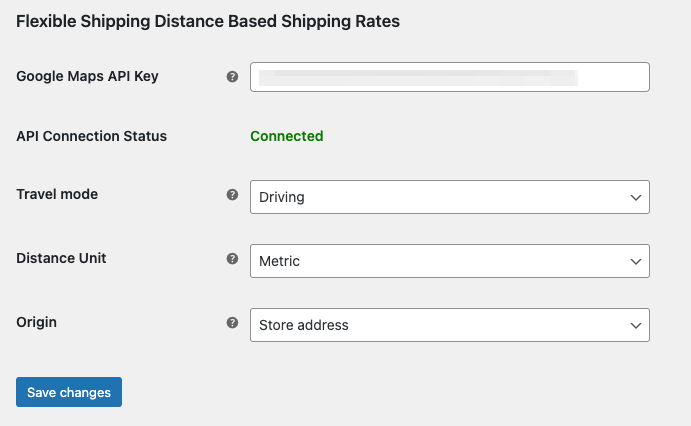
Google Distance Matrix API le permite configurar la forma en que Google calculará la distancia o el tiempo de viaje. Puede elegir el modo de viaje , utilizado por la API de Google para hacerlo. Puede ser conduciendo, andando o en bicicleta, dependiendo de los tipos de entregas que ofrezcas.
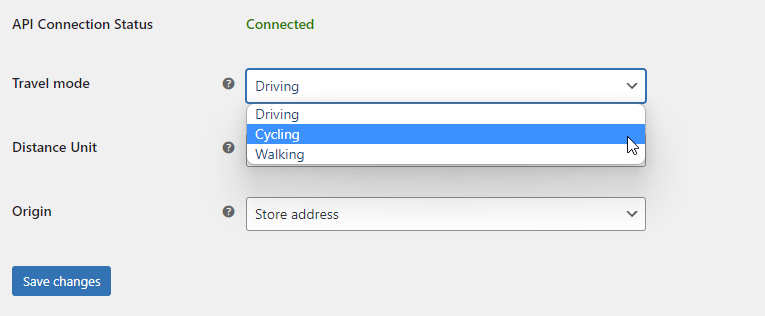
El complemento le permite configurar la Unidad de distancia . Puede elegir entre métrico e imperial. Tenga en cuenta que esta configuración se aplicará a todas las reglas de envío que agregará más adelante para configurar las tarifas de envío.
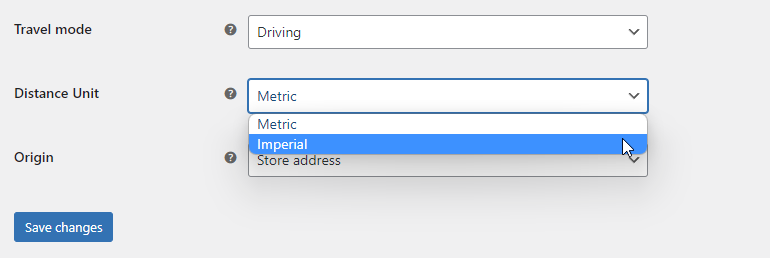
Si desea evitar calcular los costos de envío según la ubicación de la tienda (ingresada en la configuración de WooCommerce), puede proporcionar un origen de envío personalizado. Cuando seleccione Dirección personalizada en el campo Origen , podrá ingresar la dirección para los cálculos de distancia.
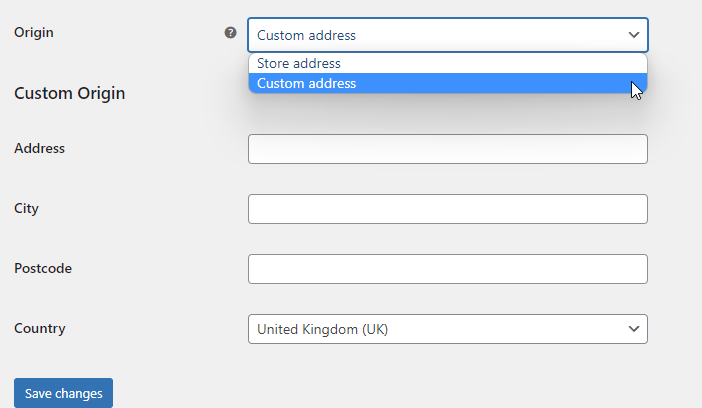
Si todo está configurado, guarde los cambios y proceda a agregar y configurar los métodos de envío.
Agregar método de envío flexible
Vaya a la pestaña de envío de WooCommerce ( WooCommerce → Configuración → Envío) . Luego, haga clic en la zona de envío a la que desea agregar la función. Tengo la zona de envío 'UK':
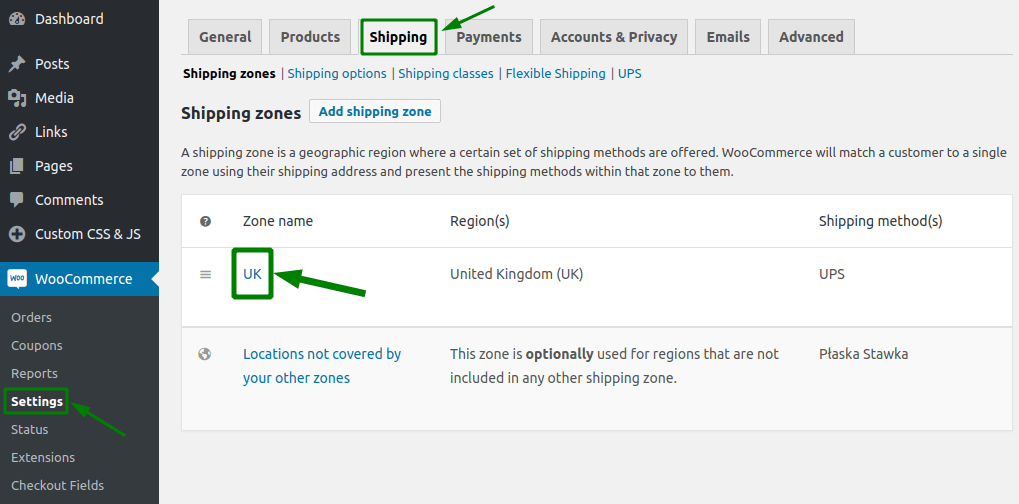
A continuación, haga clic en el botón Agregar método de envío :
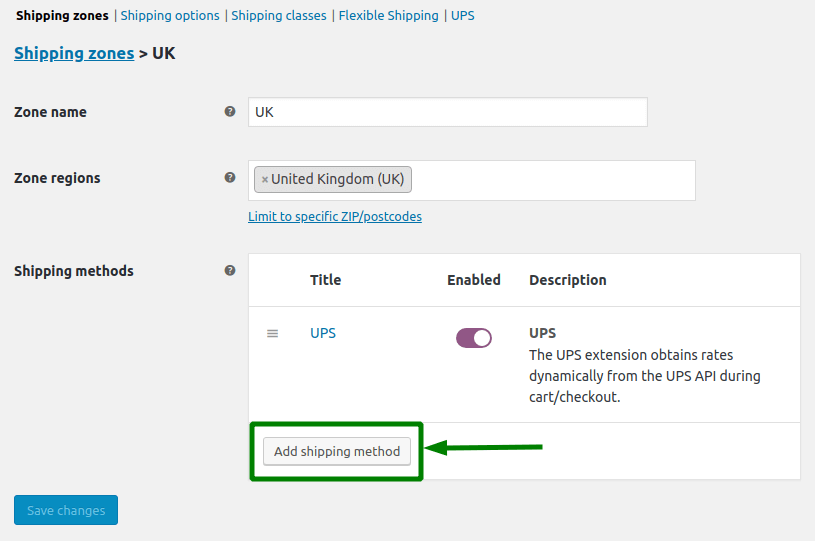
Elija y confirme con Agregar nuevamente.
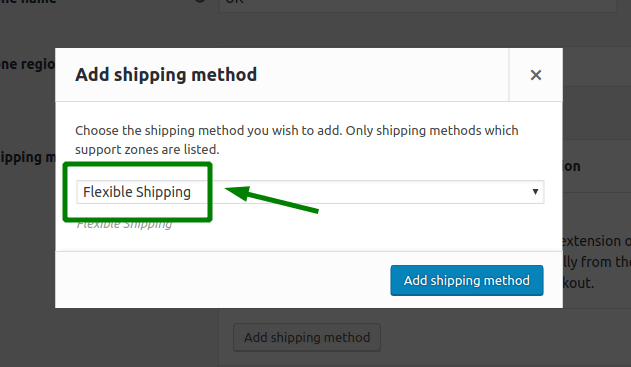
Habiendo agregado el , es hora de .
En la sección Configuración general, puede establecer el título y la descripción método . A continuación, también puede cambiar la configuración de impuestos para y .

Aprende qué es la tarifa de tabla con nuestra breve guía con ejemplos.
Para configurar las tarifas de envío según la distancia o el tiempo de viaje, vaya a la tabla Reglas de cálculo de costos de envío . Lo encontrarás en la parte inferior de la página del método de envío.
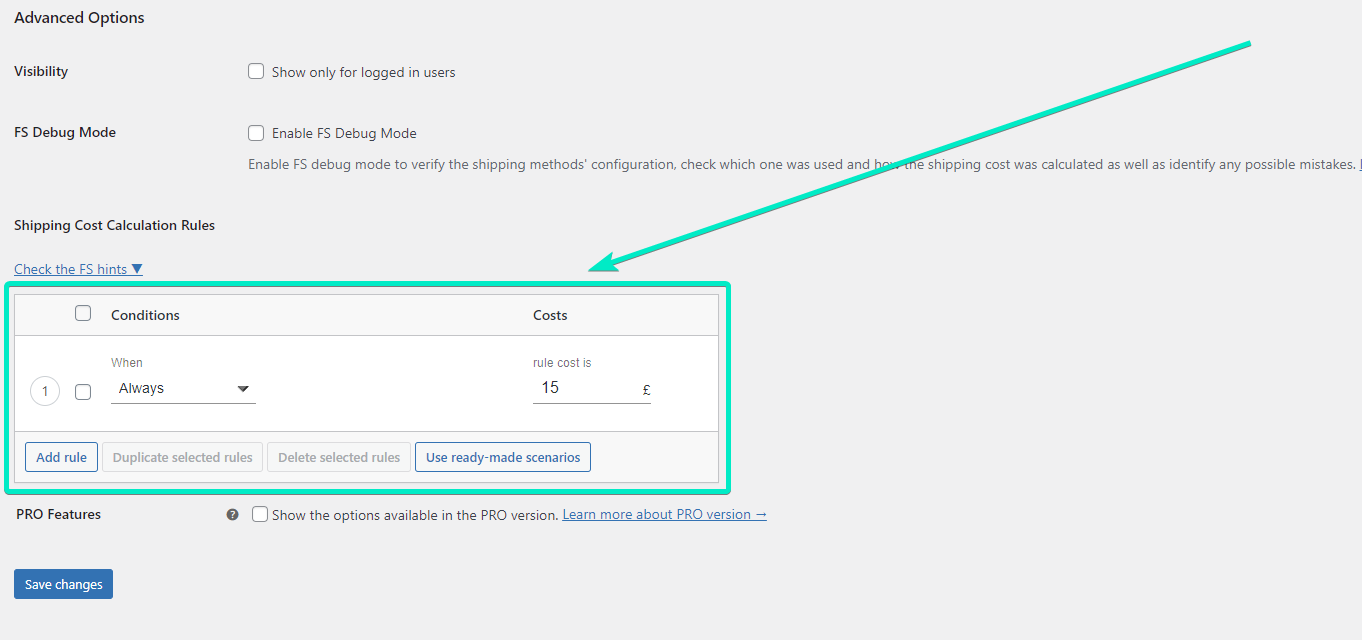
Es lo que puede usar para configurar las tarifas de envío en el complemento de envío flexible y todos los complementos.
Establezca el costo de envío de WooCommerce según la distancia
Primero, le mostraré cómo agregar una tarifa de envío según la distancia. En la tabla Reglas de cálculo de costos de envío, encontrará la primera regla configurada como Siempre. Haga clic en él para seleccionar la condición de Distancia .
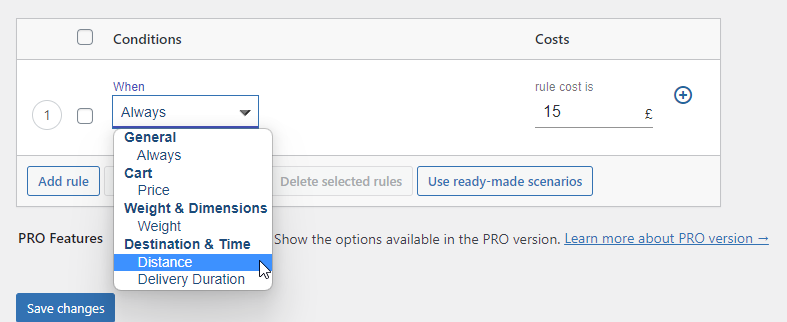
Luego, puede agregar un rango de distancia para esa regla.
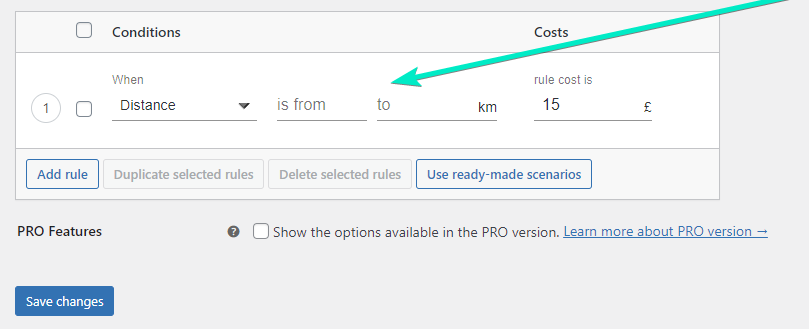
Como puede ver, los rangos se muestran en la configuración métrica, según la configuración del complemento. Ahora es el momento de agregar rangos de distancia y costo de envío para esa regla. Digamos que mi envío cuesta 10€ si la distancia es de hasta 5 kilómetros . Para configurarlo así, solo ingrese la distancia distancia mínima y distancia máxima. Luego, ingrese la tarifa de envío para esa tarifa de distancia. Debe tener un aspecto como este:
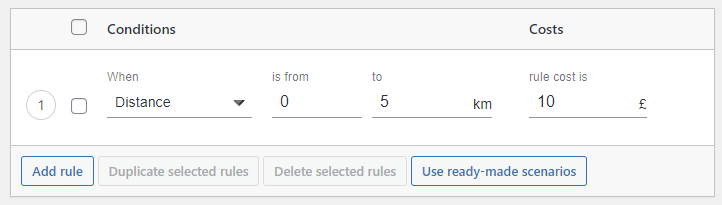
Esta configuración significa que si la distancia entre su tienda (configurada en la configuración de WooCommerce o Origen personalizado en la configuración del complemento) es inferior a 5 kilómetros, la tarifa de envío se calculará en £ 10.
Puede agregar varias reglas para obtener los gastos de envío más precisos en su tienda WooCommerce . Por ejemplo, si sé que la entrega de más de 5 kilómetros cuesta £ 20, puedo agregar una segunda regla.
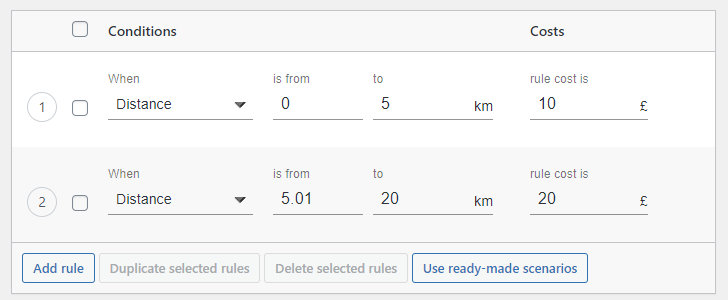
Para hacerlo, solo use el botón Agregar regla y nuevamente use la condición Distancia .
Como puede ver, también establecí el rango de distancia máxima en 20 kilómetros. Esto significa que cuando la distancia de envío supere los 20 kilómetros, ese método de envío no se mostrará en el carrito ni en la página de pago. De esta manera, puede establecer la distancia máxima para la que se calculará la tarifa de envío.
Establezca las tarifas de envío de WooCommerce según el tiempo de viaje
Ahora, establezcamos las tarifas de entrega según el tiempo de viaje. Se calculará mediante la ruta preferida de Google Distance Matrix API y depende del modo de viaje seleccionado en la configuración. Calculará los costos de envío según la ubicación del cliente y el origen del envío.
En la tabla Reglas de cálculo de costos de envío, encontrará la primera regla configurada como Siempre. Haga clic en él para seleccionar la condición de duración de la entrega .
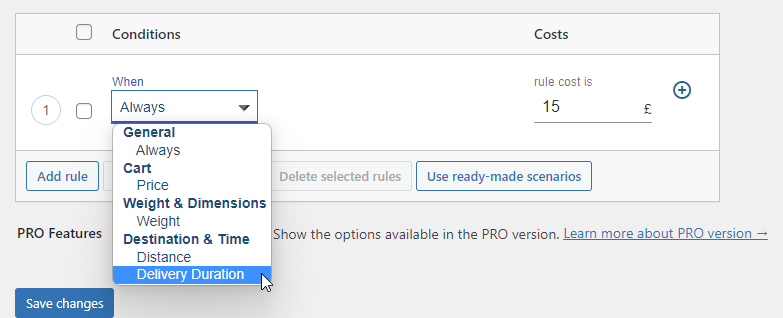
Luego, puede agregar un rango de duración de entrega para esa regla. Como puede ver, los rangos se muestran en minutos. Ahora es el momento de agregar rangos de duración de entrega y tarifas de envío para esa regla. Digamos que mi envío cuesta £ 10 si la duración de la entrega es de hasta 15 minutos . Para configurarlo así, solo ingrese la duración mínima y máxima de la entrega. Luego, ingrese la tarifa de envío. Debe tener un aspecto como este:
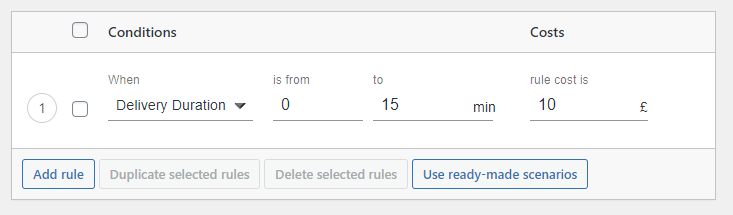
Esta configuración significa que si el tiempo de viaje entre su tienda (configurado en la configuración de WooCommerce o en el origen personalizado) será inferior a 15 minutos, el costo de envío se calculará en £ 10.
Puede agregar varias reglas para obtener los gastos de envío más precisos en su tienda WooCommerce. Por ejemplo, si sé que la entrega de más de 15 minutos cuesta £ 20, puedo agregar una segunda regla .
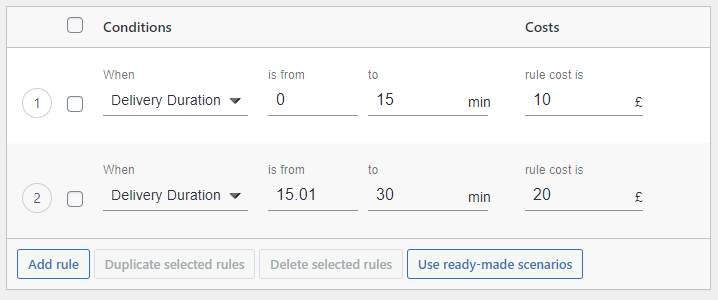
Como puede ver, también establecí el rango de duración máxima de entrega en 30 minutos. Esto significa que cuando el tiempo de viaje previsto dure más de 30 minutos, ese método de envío no se mostrará en el carrito ni en la página de pago. De esta manera, puede establecer la duración máxima de entrega para la que se calculará la tarifa de envío.
De la misma forma, puedes agregar múltiples métodos de envío en múltiples zonas de envío , dependiendo de las necesidades y capacidades de tu tienda online.
Establezca un envío basado en la distancia que aumente progresivamente
A veces, establecer múltiples rangos de distancia puede ser problemático y llevar mucho tiempo. Si sus rangos de distancia cambian cada kilómetro, agregar una docena de reglas no es una solución práctica. En su lugar, es mejor configurar una calculadora de envío que aumente progresivamente y establecer un cargo adicional por cada kilómetro o minuto . De esta forma, también puedes configurar un escenario de envío, en el que a partir de cierta distancia, cada kilómetro adicional aumenta la tarifa del envío. Podría ser una tarifa de manejo para entregas de larga distancia.
Establecer costo adicional por distancia
Para habilitar el costo adicional, haga clic en el botón más junto a la regla de envío.
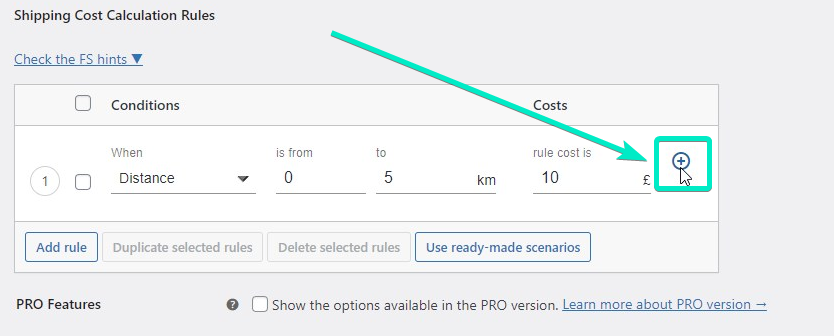
A partir de entonces, podrá establecer el costo adicional.
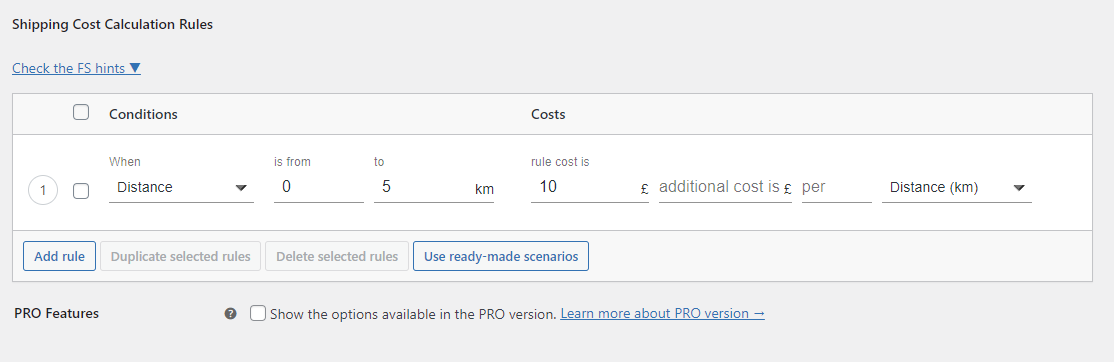
En el campo de costo adicional, establezca la tarifa exacta que se agregará al costo de la regla . A continuación, establezca la cantidad de kilómetros en los que se cobrará la tarifa adicional. Entonces, si desea cobrar £ 1 adicional por cada kilómetro, configúrelo así:

Con esa configuración, la tarifa de envío será de £ 10 + £ 1 por cada 1 kilómetro. Por lo tanto, si la distancia es de 4 kilómetros, el envío se cobrará como £ 14.
Costo adicional por tiempo de viaje
Para habilitar el costo adicional, haga clic en el botón más junto a la regla de envío.
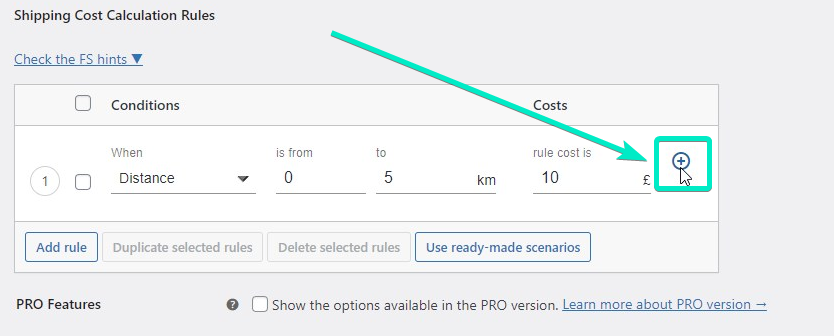
A partir de entonces, podrá establecer el costo adicional. En el campo de costo adicional, establezca la tarifa exacta que se agregará al costo de la regla. Luego establezca la cantidad de minutos en los que se cobrará la tarifa adicional. Entonces, si desea cobrar £ 1 adicional por cada minuto de viaje , configúrelo así:
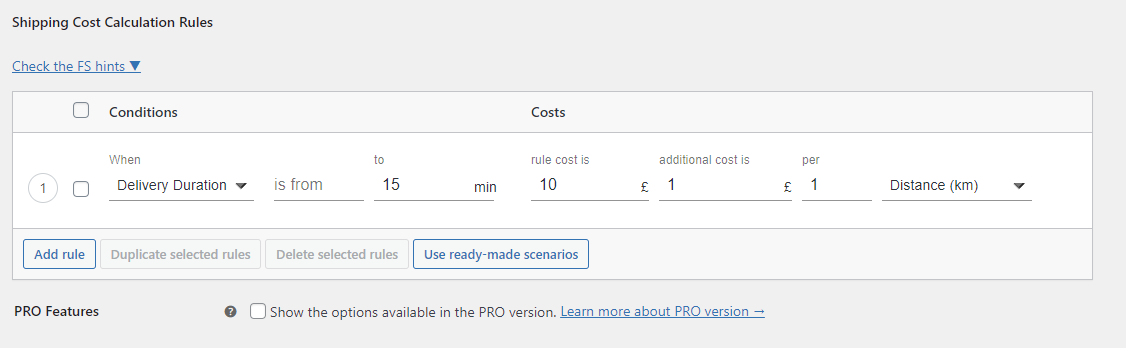
Con esa configuración, la tarifa de envío será de £ 10 + £ 1 por cada 1 minuto de duración prevista de la entrega. Por lo tanto, si el tiempo de viaje es de 12 minutos, el envío se cobrará como £ 22.
Resumen
En este artículo, le mostré cómo configurar la calculadora de envío basada en la distancia de WooCommerce . Espero que lo encuentre útil. Si desea configurar una calculadora de envío más avanzada, puede combinar las tarifas de envío basadas en la distancia para el complemento WooCommerce con Flexible Shipping PRO. Con ambos complementos, podrá agregar múltiples reglas de envío según la clase de envío o el valor del carrito.
